Descargas totales
Contenido de la página
Sobre el autor
Temas candentes
Clonación de partición de un disco duro puede ser útil, ya sea como un medio para hacer una copia de seguridad o para la distribución de un entorno idéntico a varias computadoras. La copia de seguridad debe ser esencial para aquellos que pasan mucho tiempo en la computadora o usan su computadora para almacenar importantes datos empresariales. Hay muchas maneras en que puede perder sus datos involuntariamente, como el borrado por descuido, el formateo, la pérdida de partición, la infección por virus y el apagado inesperado, etc. Por lo tanto, en el caso de la pérdida de datos, con una copia de seguridad en su mano, aún puede recuperar sus archivos fácilmente desde otras particiones del disco u otros lugares seguros donde elija clonar la partición.
Clonar una partición no es tan fácil, ya que algunos sistemas operativos parecen dificultarlo. Un software de clonación de partición normal generalmente clona datos legibles por el sistema. Esto sólo puede utilizarse para hacer una copia de seguridad común de archivo por archivo. Sin embargo, con los nombres de archivo largos, el uso de archivos de intercambio y el registro de Windows, ya no es posible clonar la partición de una a otra de forma segura, y también es algo muy diferente si desea copiar sistema operativo de una partición a otra.
La última versión de EaseUS Partition Master se lanza con la nueva función: Clonar que permite a los usuarios clonar exactamente clonar una partición, incluyendo los datos legibles por el sistema y los datos recuperables. El clon sector por sector hace que la partición clonada esté completamente intacta. Eso significa que nunca perderá ninguna información aunque el sistema esté descuidado. No se crea ningún archivo intermedio en el proceso. A diferencia de crear una creación de imagen de una partición, EaseUS Partition Master copia todo directamente a la partición de destino.
Paso 1. Seleccione "Clonar" en el menú de la izquierda. Haga clic en "Clonar partición" y en "Siguiente".
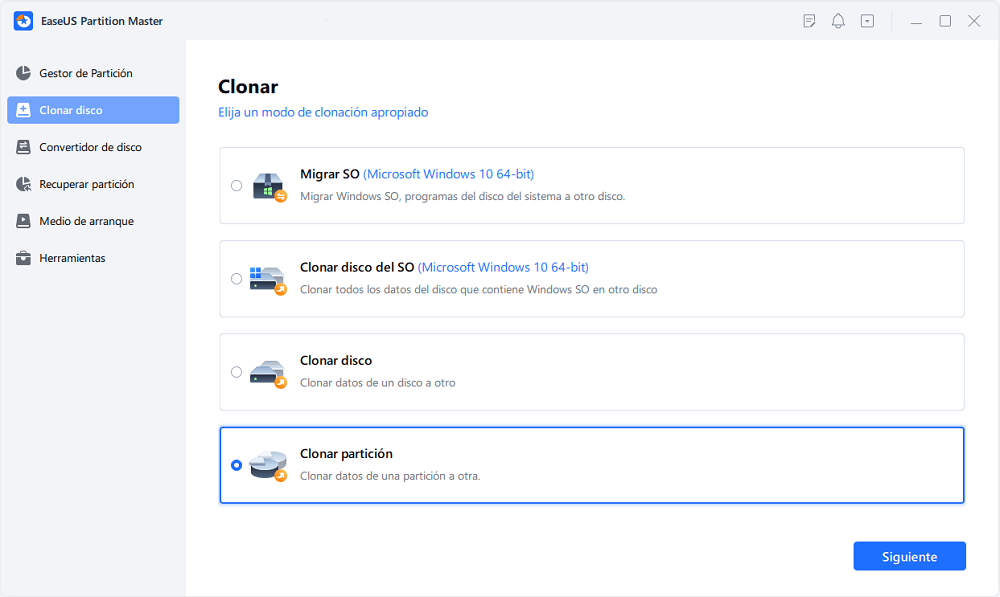
Paso 2. Seleccione la partición de origen y haga clic en "Siguiente".
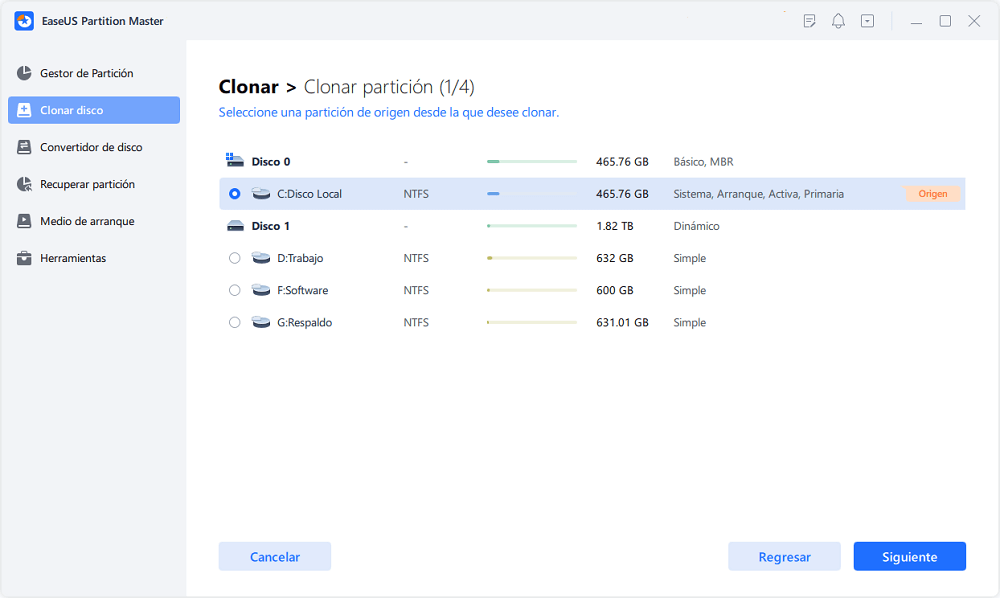
Paso 3. Elija la partición de destino y haga clic en "Siguiente" para continuar.
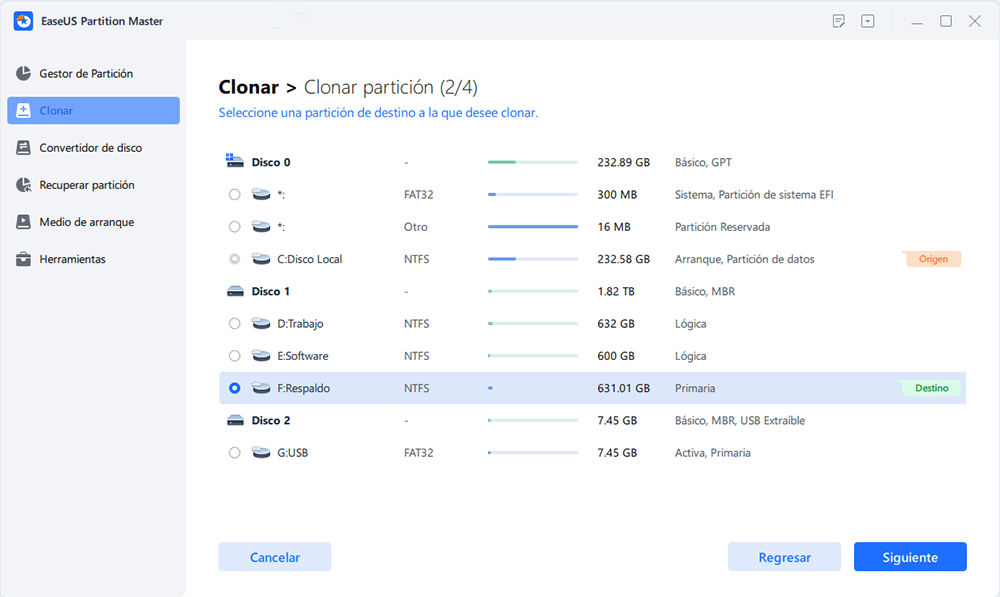
- Si clona la partición a la partición existente, debe transferir o hacer una copia de seguridad de los datos antes de clonar para evitar que se sobrescriban.
- Compruebe el mensaje de advertencia y confirma "Sí".
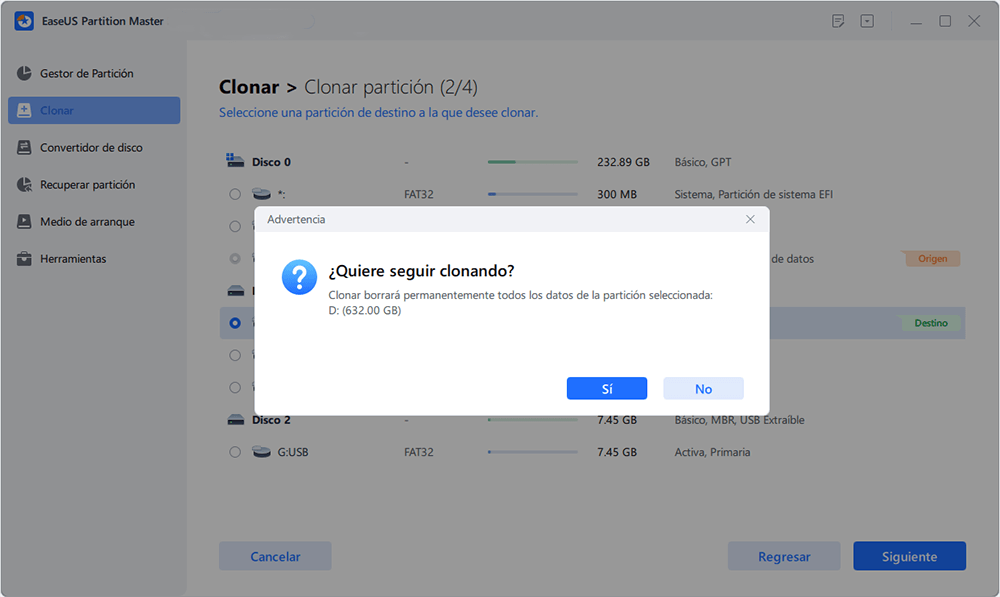
Puede seleccionar "Ajuste automático del disco", "Clonar como fuente" para personalizar la disposición del disco.
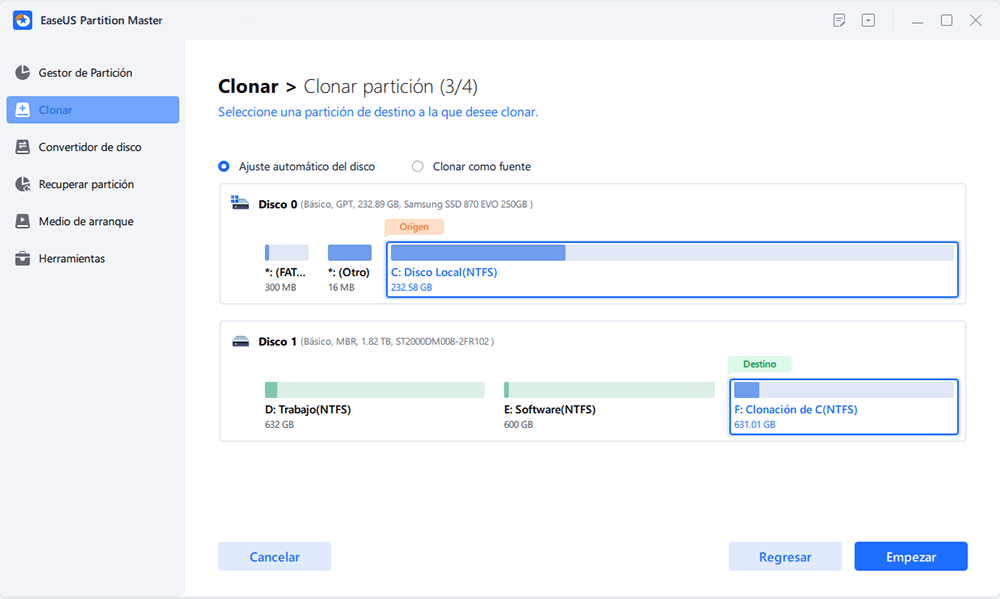
Paso 4. Pulse "Empezar" y espere a que se complete la clonación.
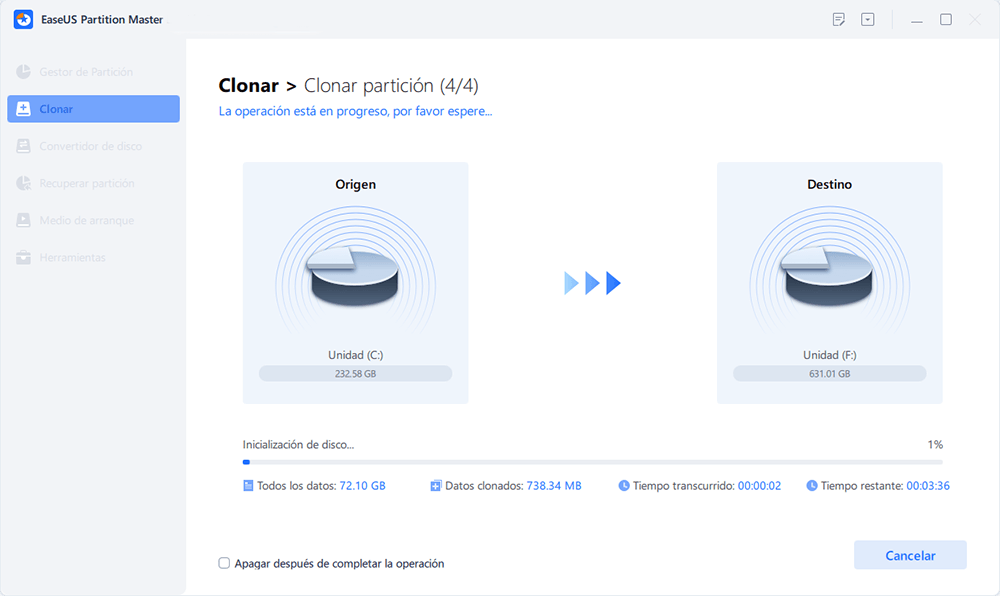
¿En qué podemos ayudarle?
Reseñas de productos
-
Me encanta que los cambios que haces con EaseUS Partition Master Free no se aplican inmediatamente a los discos. Hace que sea mucho más fácil interpretar lo que sucederá después de haber hecho todos los cambios. También creo que el aspecto general de EaseUS Partition Master Free hace que cualquier cosa que estés haciendo con las particiones de tu ordenador sea fácil.
Seguir leyendo -
Partition Master Free puede redimensionar, mover, fusionar, migrar y copiar discos o particiones; convertir a local, cambiar la etiqueta, desfragmentar, comprobar y explorar la partición; y mucho más. Una actualización Premium añade soporte técnico gratuito y la posibilidad de redimensionar volúmenes dinámicos.
Seguir leyendo -
No creará imágenes en caliente de tus discos ni los alineará, pero como está acoplado a un gestor de particiones, te permite realizar muchas tareas a la vez, en lugar de limitarte a clonar discos. Puedes mover particiones, redimensionarlas, desfragmentarlas y mucho más, junto con el resto de herramientas que esperarías de una herramienta de clonación.
Seguir leyendo
Artículos relacionados
-
20 trucos y consejos para acelerar Windows 11/10 en 2024
![author icon]() Luis/2024/03/15
Luis/2024/03/15 -
Cómo solucionar la pantalla negra de la muerte en Windows 11
![author icon]() Luna/2024/03/15
Luna/2024/03/15 -
Solucionado: Desbloquear Bitlocker sin clave de recuperación ni contraseña
![author icon]() Luis/2024/01/30
Luis/2024/01/30 -
![author icon]() Luis/2024/03/18
Luis/2024/03/18









